Необходимо зайти в веб-интерфейс администратора Carbon Billing 5, раздел Настройки и выбрать Шаблоны печати.
Здесь находятся шаблоны, которые используются для распечатки в системе.
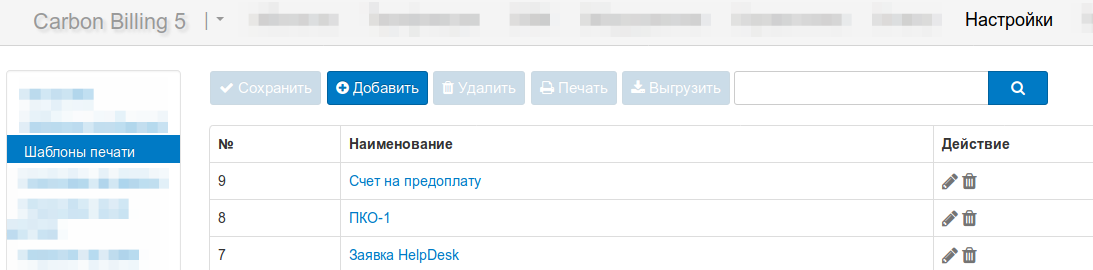
Добавление шаблона
При добавлении достаточно указать наименование и имя шаблона (html-шаблон, расположенный на сервере). Движок отображения рекомендуется оставить "По умолчанию".
- Вкладка "Основные"
Заполните название и имя шаблона. Если Вы готовите шаблон на замену стандартному, укажите соответствующие параметры.

- Вкладка "Расширенные"
На данной вкладке необходимо завести текст шаблона в формате html, используя доступные переменные.

- Вкладка "Опции"
Настройки параметров формирования PDF документа - размер листа и положение страницы.
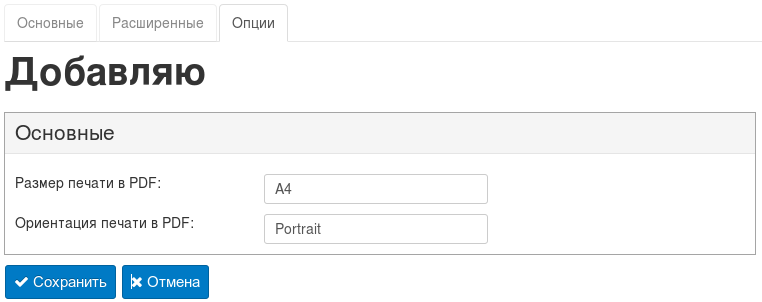
Редактирование шаблона
В редакторе шаблона печати доступны все те же опции, что и при создании, а так же аудит редактирования. Текст шаблонов не отображается в аудите, но старые версии Вы можете найти в резервных копиях биллинга.
На сервере файлы располагаются в следующей папке:
/app/asr_billing/var/print_tmpl/
Основные
- Наименование - название шаблона
- Имя шаблона - название файла шаблона
- Привязка к модели - указывает к какой модели API REST v2.0 будет привязан шаблон. Это влияет какие данные будут передаваться для печати.
- Дополнительная привязка - необходимо для финансовых операций. Влияет на то, к какому типу операции будет отнесён шаблон и как отобразиться в биллинге (печать акта, счета и тд.)
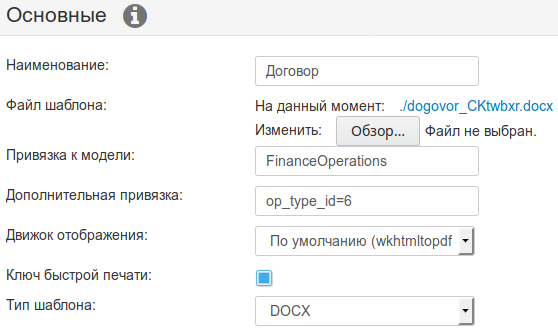
Расширенные
На данной вкладке необходимо завести текст шаблона в формате html, используя доступные переменные.
Опции
На вкладке настраиваются параметры формирования PDF.
Движок отображения
Для корректной работы шаблонов печати необходимо выбрать Движок рендеринга - По умолчанию (wkhtmltopdf). xhtml2pdf оставлен для совместимости.

Ключ быстрой печати
Для того, чтобы шаблон печати был доступен в окне "Печать" у абонента, необходимо выставить флаг в поле "Ключ быстрой печати" в настройках шаблона печати.

